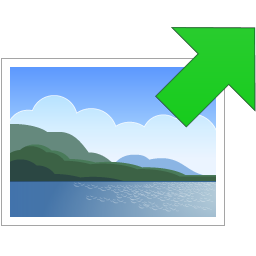


/中文/

/中文/

/中文/

/中文/

/中文/

/中文/

/中文/

/中文/

/中文/

/中文/
重设图片大小(Windows系统)是一款非常小巧的右键图片批量调整大小工具,你可以调整从相机直接捕获的照片或从您的手机图片中心选择的图片。调整大小的图像然后可以保存到保存的图片专辑,以便您可以将它们同步到您的PC并用于任何目的。
可以帮助用户重设图像大小。
提供了小尺寸(适配于854×480像素)、中尺寸(适配于1366×768像素)、大尺寸(适配于1920×1080像素)、手机(适配于320×569像素)等多种尺寸预设。
支持自定义设置图片尺寸大小,您可以根据需要调整图像的高与宽。
支持把图片缩小而不是放大。
支持缩放原图(不要创建备份)。
支持忽略图片方向。
支持自定义添加尺寸预设,便于下次一键应用。
支持对退回编码器、JPEG图片质量等级、PNG格式隔行扫描、TIFF压缩等参数进行调整。
安装好后,当对一张或多张图片进行右键点击时,会有一个新的选项,叫做 "重设图片大小"。点击该选项,会打开一个新的小窗口,以选择一个大小。默认情况下,有四个预定义的大小可供选择(小854x480、中1366x768、大1920x1080、手机320x569),还有一个自定义选项,可以自定义大小。
在主窗口中还有三个选项,把图片缩小而不是放大、缩放原图(不要创建备份)、忽略图片方向。
单击“高级选项”将新开一个窗口,可以进行以下操作:
修改 "Sizes":改变上面提到的预定义的大小--小、中、大和Phone,甚至可以随意重命名。
修改 "编码":更改 "回退编码器"、"JPEG质量等级"、PNG隔行扫描、TIFF压缩。
修改具体参数:原始文件名,大小名称,选择的宽度或高度,实际宽度或高度(像素)。
一旦对大小或更改感到满意,需要做的就是点击 "调整大小"按钮。这样可以在几秒钟内调整图片的大小。
简约但直观的界面
当您处理图像时(例如,在Web开发中),您当然需要可靠的软件来更改图像的尺寸。这项简单的工作不需要使用复杂的图形编辑程序。您可以改用省时的软件。
此应用程序没有您可能期望的界面和外观。相反,它完美地集成在上下文菜单中,并且在Windows资源管理器中突出显示图像时可以选择它。
GUI包含一个标准窗口,您可以在其中选择图像的大小-小,中,大,移动设备或自定义。
替换原件或创建新副本
此外,如果您按下“高级”按钮,则可以启用来缩小照片,并在不创建副本的情况下调整原始图片的大小。如果不启用后一个选项,则映像副本将显示在与原始文件相同的目录中。
该程序几乎不使用CPU和系统内存。它不包含帮助文件,但这是因为即使对于新手来说,也非常易于使用。
我们希望为图像副本和批量调整图片设置不同的输出目的地。即使这样,还是一个非常简单有效的工具,可用于重新设置数字图片的尺寸。在测试期间,我们没有遇到任何类型的问题,因此强烈建议所有用户使用此工具。
Image Resizer for Windows最新版如您所见,有几个新功能。您可以选择“ 缩放到”或“ 拉伸到”的调整大小模式 (对于那些不关心保持图片高宽比的人)。您可以选择像素, 厘米,英寸或百分比的大小单位。底部的新的“ 忽略图片旋转”设置非常方便,可以调整您用相机拍摄的一堆混合方向的图片的大小。在调整尺寸之前,面向纵向的图片最终会比面向横向的图片小。选中新选项后,横向和纵向图片最终将具有相同的尺寸。

 美图秀秀网页版(在线修图) 官方版图像处理
/ 729K
美图秀秀网页版(在线修图) 官方版图像处理
/ 729K
 南方cass11.0免注册版64/32位版图像处理
/ 66M
南方cass11.0免注册版64/32位版图像处理
/ 66M
 南方cass9.1破解版64位/32位(免南方cass9.1加密狗) 绿色版图像处理
/ 66M
南方cass9.1破解版64位/32位(免南方cass9.1加密狗) 绿色版图像处理
/ 66M
 南方cass10.0完美版64位 最新版图像处理
/ 34M
南方cass10.0完美版64位 最新版图像处理
/ 34M
 福昕pdf编辑器去水印绿色版(图像处理) v9.2 最新版图像处理
/ 109M
福昕pdf编辑器去水印绿色版(图像处理) v9.2 最新版图像处理
/ 109M
 procreate电脑中文版(专业级画图软件) v1.0 PC最新版图像处理
/ 24M
procreate电脑中文版(专业级画图软件) v1.0 PC最新版图像处理
/ 24M
 CorelDRAW X8中文版64位(附序列号) 免费版图像处理
/ 396M
CorelDRAW X8中文版64位(附序列号) 免费版图像处理
/ 396M
 网银转账截图软件(网银转账截图生成器) v1.5 最新版图像处理
/ 4.95M
网银转账截图软件(网银转账截图生成器) v1.5 最新版图像处理
/ 4.95M
 美图秀秀64位最新版v6.4.2.0 官方版图像处理
/ 15M
美图秀秀64位最新版v6.4.2.0 官方版图像处理
/ 15M
 常青藤4.2注册机(序列号生成) 免费版图像处理
/ 7K
常青藤4.2注册机(序列号生成) 免费版图像处理
/ 7K
 美图秀秀网页版(在线修图) 官方版图像处理
/ 729K
美图秀秀网页版(在线修图) 官方版图像处理
/ 729K
 南方cass11.0免注册版64/32位版图像处理
/ 66M
南方cass11.0免注册版64/32位版图像处理
/ 66M
 南方cass9.1破解版64位/32位(免南方cass9.1加密狗) 绿色版图像处理
/ 66M
南方cass9.1破解版64位/32位(免南方cass9.1加密狗) 绿色版图像处理
/ 66M
 南方cass10.0完美版64位 最新版图像处理
/ 34M
南方cass10.0完美版64位 最新版图像处理
/ 34M
 福昕pdf编辑器去水印绿色版(图像处理) v9.2 最新版图像处理
/ 109M
福昕pdf编辑器去水印绿色版(图像处理) v9.2 最新版图像处理
/ 109M
 procreate电脑中文版(专业级画图软件) v1.0 PC最新版图像处理
/ 24M
procreate电脑中文版(专业级画图软件) v1.0 PC最新版图像处理
/ 24M
 CorelDRAW X8中文版64位(附序列号) 免费版图像处理
/ 396M
CorelDRAW X8中文版64位(附序列号) 免费版图像处理
/ 396M
 网银转账截图软件(网银转账截图生成器) v1.5 最新版图像处理
/ 4.95M
网银转账截图软件(网银转账截图生成器) v1.5 最新版图像处理
/ 4.95M
 美图秀秀64位最新版v6.4.2.0 官方版图像处理
/ 15M
美图秀秀64位最新版v6.4.2.0 官方版图像处理
/ 15M
 常青藤4.2注册机(序列号生成) 免费版图像处理
/ 7K
常青藤4.2注册机(序列号生成) 免费版图像处理
/ 7K